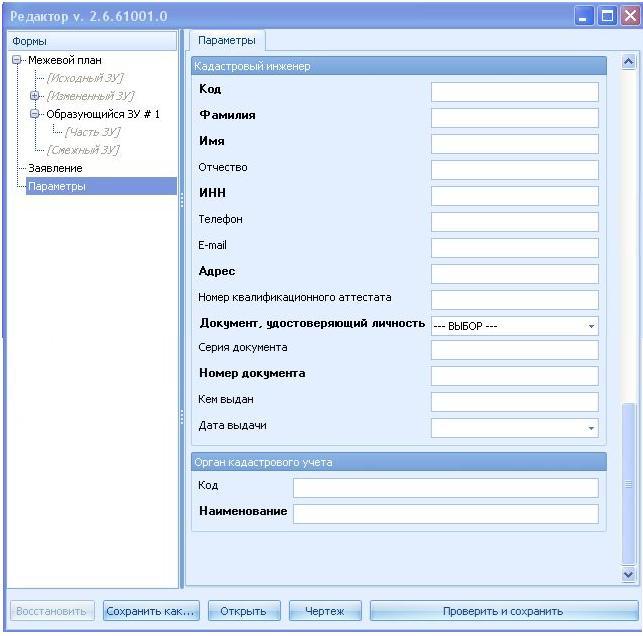- •Отчет о прохождении производственной практики на предприятии емуп «игРиР»
- •2012 Содержание
- •Введение
- •1 Ознакомление с предприятием
- •2 Выполнение кадастровых работ по формированию земельного участка
- •2.1 Проведение кадастровых работ по земельному участку
- •2.2 Межевой план
- •2.3 Получение сведений из государственного кадастра недвижимости
- •2.4 Электронный кадастр недвижимости Свердловской области
- •2.5 Электронные услуги
- •2.6 Практическая подготовка межевого плана
- •3 Применение программных продуктов при выполнении кадастровых работ
- •3.1 Гис ИнГео
- •3.2 Программное обеспечение «Редактор межевого плана»
- •3.3 Система «ТехноКад-Экспресс»
- •Заключение
- •Список использованных источников и литературы
- •Приложения
3 Применение программных продуктов при выполнении кадастровых работ
3.1 Гис ИнГео
ГИС ИнГЕО обладает всеми необходимыми функциями для создания межевых планов. ГИС ИнГЕО – это система, которая имеет мощную кадастровую надстройку систему МОНИТОРИНГ и ИМУЩЕСТВО.Данная ГИС очень удобна для ввода данных: координаты, угол и расстояние, азимут и расстояние. Данная ГИС имеет малую стоимость, что немаловажно для применения на практике. В ГИС ИнГЕО генерация отчетов согласована с Нормативно-правовыми актами РФ, что является важным преимуществом данной ГИС.
Для создания межевого плана была использована функция создания объекта с помощью ввода координат с клавиатуры. Для того, чтобы приступить к этому методу создания объекта необходимо:
Активизировать карту, а затем слой.
Выбираем инструмент «создание объекта»
 .
Для того, чтобы приступить к созданию
объект сначала необходимо выбрать его
стиль, из выпадающего списка. Когда
курсор мыши примет форму крестика,
появится диалоговое окнокоординаты,
тогда можно будет приступать к рисованию
объекта.
.
Для того, чтобы приступить к созданию
объект сначала необходимо выбрать его
стиль, из выпадающего списка. Когда
курсор мыши примет форму крестика,
появится диалоговое окнокоординаты,
тогда можно будет приступать к рисованию
объекта.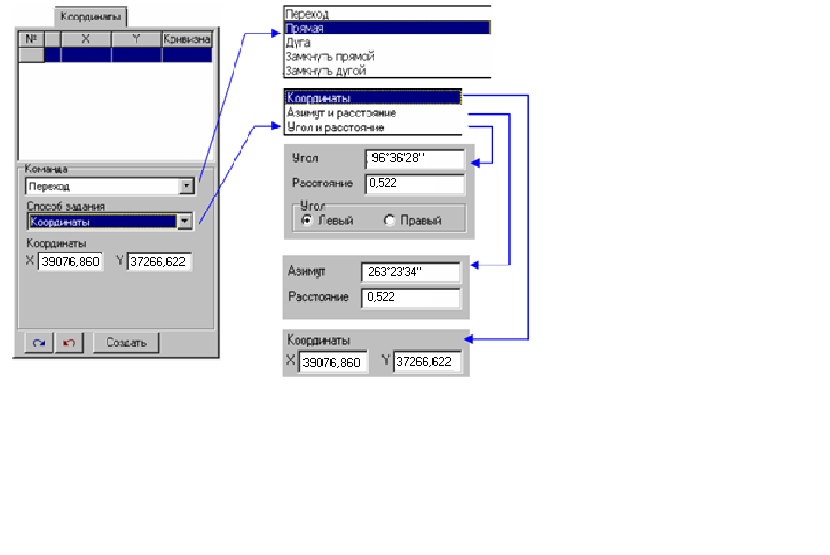
Рисунок 3.1 – Создание объекта
Переходим в окно координаты.
В таблице с полями №, для координат X и Y, система сама следит за выполняемыми действиями и проставляет значения.
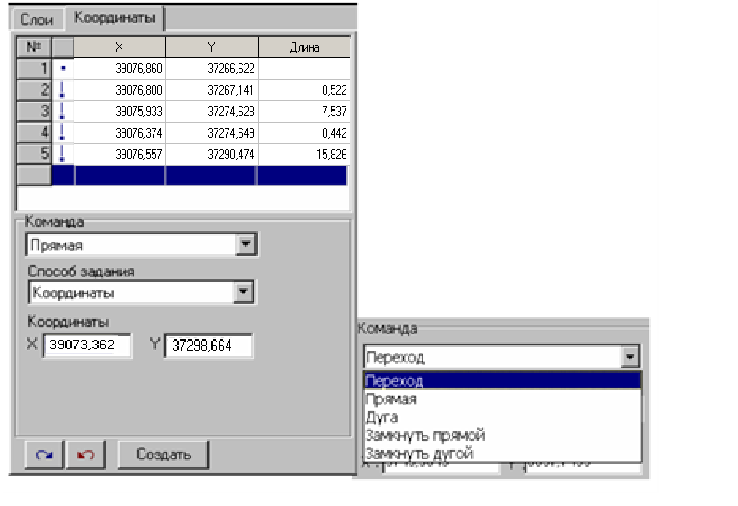
Рисунок 3.2 – Таблица для координат X и Y
В поле Команданаходится список команд, из которого надо выбрать наиболее подходящую при создании объекта. По умолчанию стоит Переход.
В поле Способ задания выбираем, с помощью каких параметров будем задавать значения X и Y. Мы выбираемКоординаты. Так же возможно задание значений X и Y по азимуту и расстоянию, или углу и расстоянию.
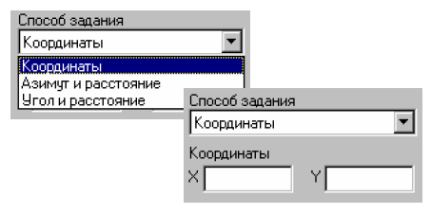
Рисунок 3.3 – Способ задания
Вводим значения X и Y (в единицах измерения длин на территории — метрах).
Когда все значения введены, замыкаем объект прямой.
После того, как закончили ввод необходимых параметров, выбираем клавишу Создать, и на экране появится созданный объект.
3.2 Программное обеспечение «Редактор межевого плана»
ФГУП «ФКЦ Земля» совместно с ООО «ТехноКад» разработало программное обеспечение «Редактор межевого плана», позволяющее формировать межевые планы в соответствии с приказом Минэкономразвития России от 24 ноября 2008 г. № 412 «Об утверждении формы межевого плана и требований к его подготовке, примерной формы извещения о проведении собрания о согласовании местоположения границ земельных участков».[4] Данный продукт предназначен для кадастровых инженеров, занимающихся землеустроительной деятельностью и постановкой на государственный кадастровый учет.
Список функций:
− заполнение форм вывода данных необходимых для постановки земельных участков на кадастровый учет;
− формирование печатной формы заявления о постановке на государственный кадастровый учет объекта недвижимости утвержденной Приказом Минэкономразвития РФ от 28.12.2009 №555 и печатной формы межевого плана;
− формирование на основе заполненных форм xml−файлов «Межевой план» и «Заявление» в соответствии со стандартным форматом;
− создание и ведение архива с документами, содержащий заявление и межевой план;
− подписание файлов в архиве, шифрование архива;
− выгрузка пакета документов для последующей отправки в орган кадастрового учёта;
− печать документов «Межевой план», «Заявление».
Данный продукт очень удобен и прост в использовании. Его использование значительно сокращает время подготовки межевого плана. Содержание заполняется автоматически. «Редактор межевых планов» проверяет корректность внесенной информации и указывает на допущенные ошибки, что способствует быстрому редактированию данных. ПО «Редактор межевого плана» позволяет импортировать данные о поворотных точках в формате mid/mif, производить выгрузку данных межевого плана и заявления в стандартный XML формат, обеспечивающий корректную автоматическую загрузку данных в автоматизированную информационную систему государственного кадастра недвижимости.
Данный продукт был протестирован рядом землеустроительных организаций в нескольких субъектах РФ в течение первого квартала 2009 г.[4] По результатам тестирования со стороны землеустроительных организаций была отмечена его ценность и актуальность.
Для создания межевого плана в ПО «Редактор межевого плана» необходимо:
Запускаем «Редактор межевого плана».
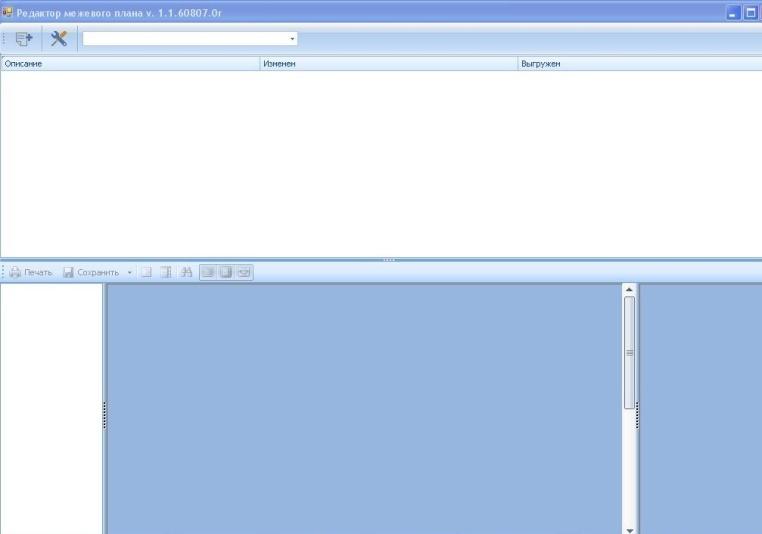
Рисунок 3.4 – Окно редактора межевого плана
В окне настроек выбираем тип отправителя: кадастровый инженер, физическое лицо, либо кадастровый инженер, представитель организации.

Рисунок 3.5 – Окно настроек
Создаем документ.

Рисунок 3.6 – Создание документа
Далее открывается окно, в которое вводятся данные о заказчике и исполнителе кадастровых работ.
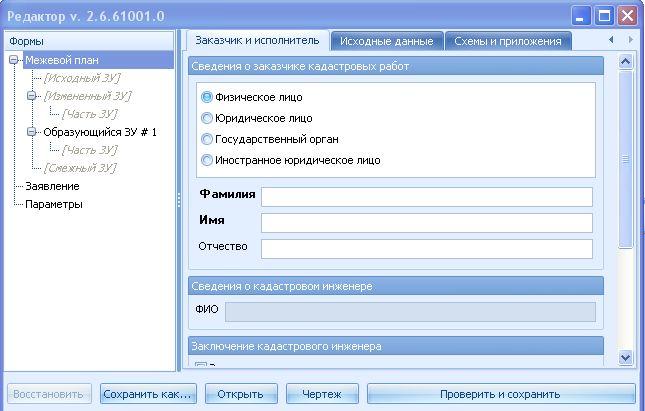
Рисунок 3.7 – Заказчик и исполнитель
Далее заполняются исходные данные.
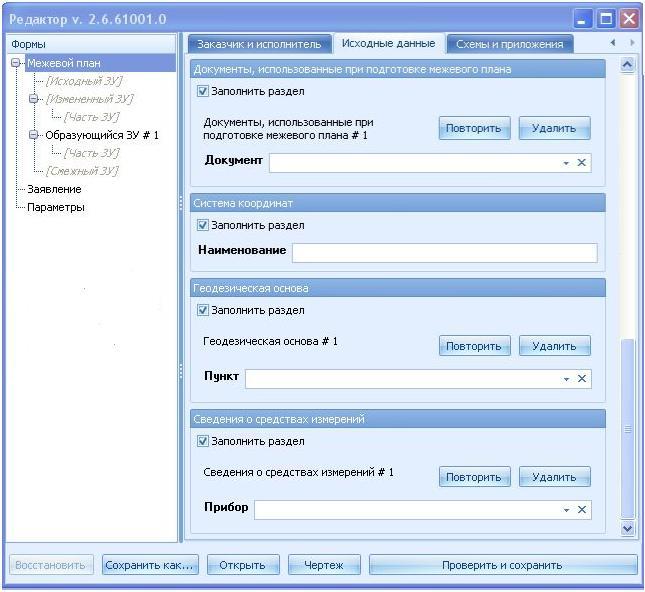
Рисунок 3.8 – Исходные данные
Далее вносятся данные о схемах и приложениях.
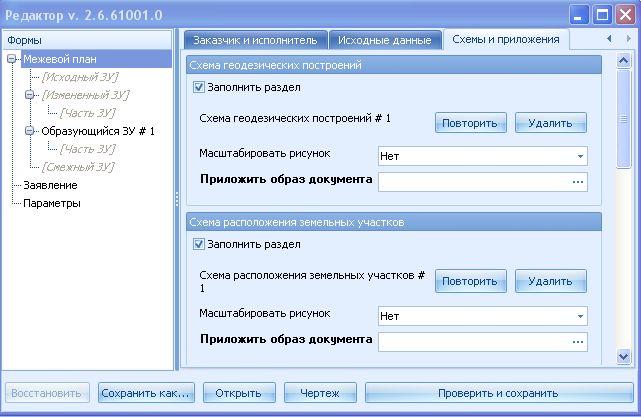
Рисунок 3.9 – Схемы и приложения

Рисунок 3.10 – Схемы и приложения
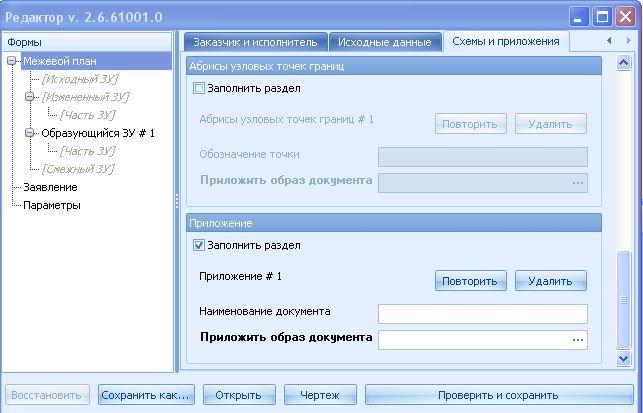
Рисунок 3.11 – Схемы и приложения
Вводим данные об образующемся земельном участке: тип и адрес.
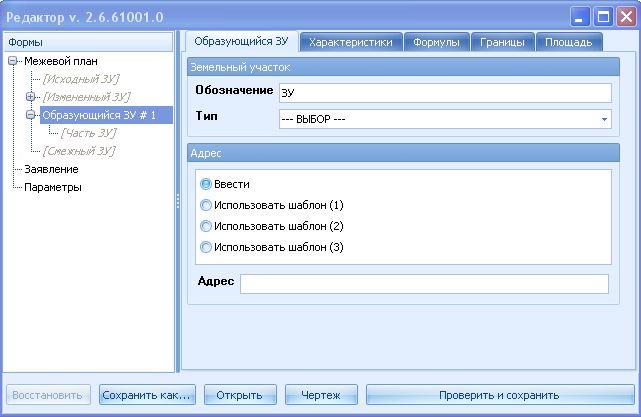
Рисунок 3.12 – Образующийся земельный участок
Далее задаем характеристики образующегося земельного участка: категория, вид разрешенного использования, земельные участки, посредством которых обеспечивается доступ к данному.

Рисунок 3.13 – Характеристики земельного участка
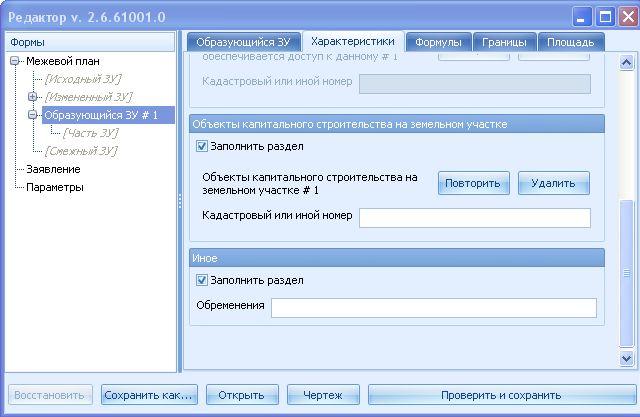
Рисунок 3.14 – Характеристики земельного участка
Вводим метод определения координат и используемые формулы, примененные для расчета средней квадратической погрешности положения характерных точек границ и предельно допустимой погрешности определения площади.

Рисунок 3.15 – Формулы
Вводим данные о границах земельного участка: характерные точки, части границы.
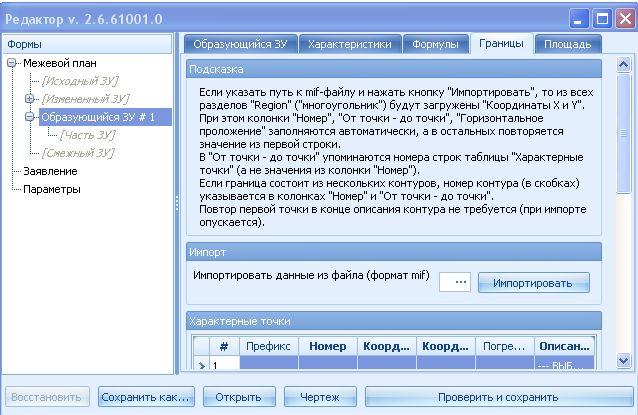
Рисунок 3.16 – Границы
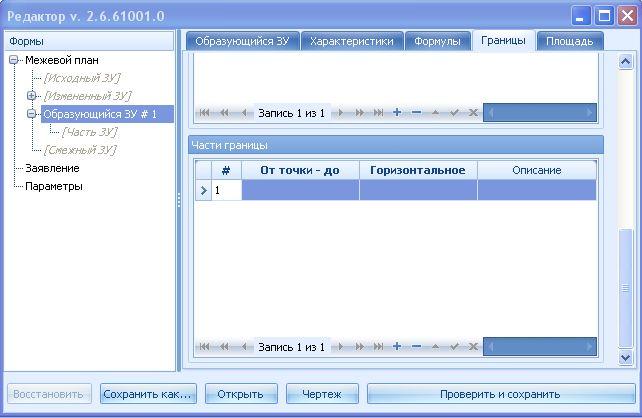
Рисунок 3.17 – Границы
Вводим данные о площади участка: тип, единица измерения, площадь, погрешность измерения. Так же можно ввести предельный минимальный и максимальный размер.
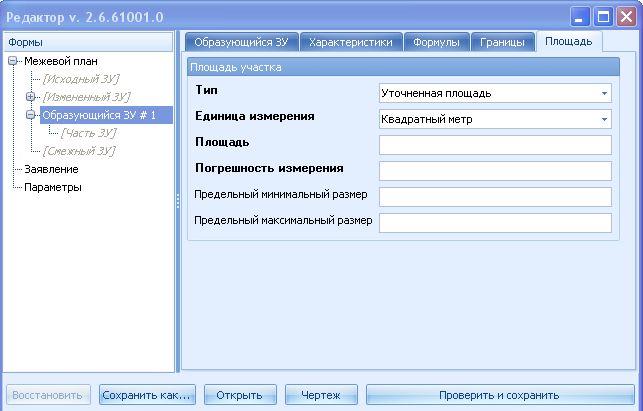
Рисунок 3.18 – Площадь
Далее заполняется заявление. Вводим данные о заявителе и способе получения документов.
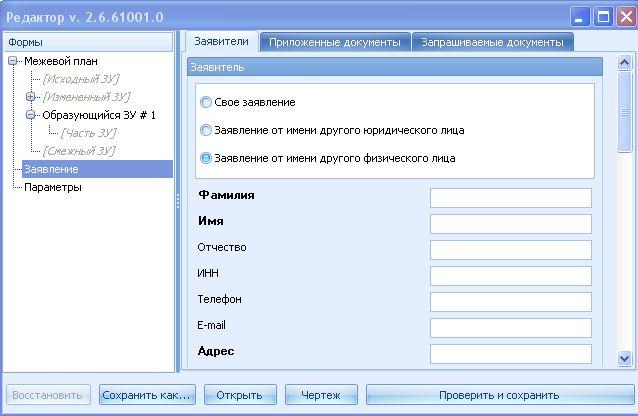
Рисунок 3.19 – Заявитель
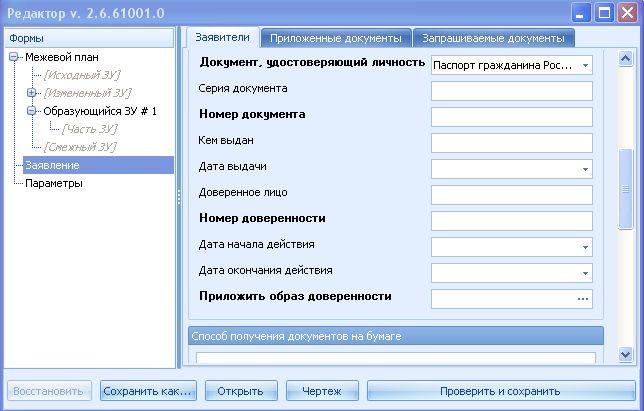
Рисунок 3.20 – Заявитель
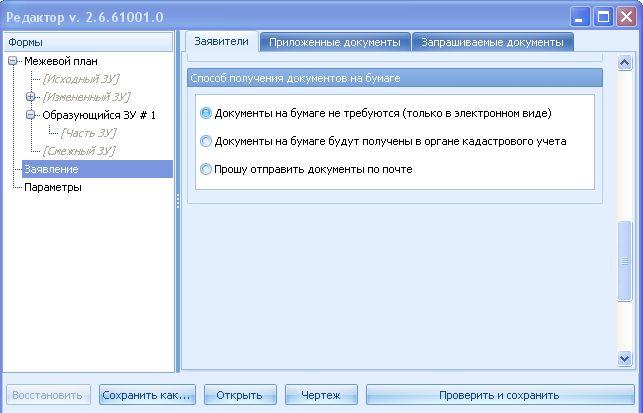
Рисунок 3.21 – Заявитель
Вводим данные о прилагаемых к заявлению документах.

Рисунок 3.22 – Приложенные документы

Рисунок 3.23 – Приложенные документы

Рисунок 3.24 – Приложенные документы
Вводим данные о запрашиваемом документе: кадастровый паспорт земельного участка.
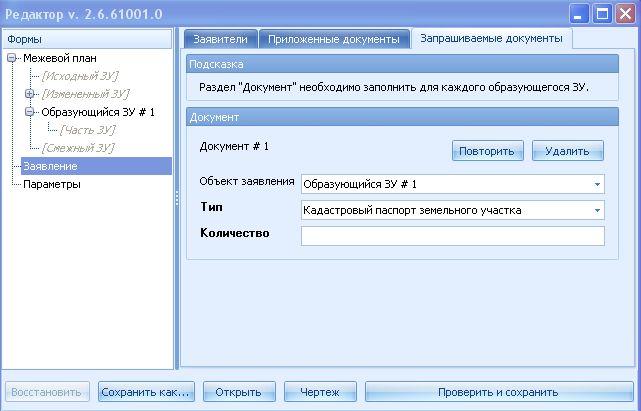
Рисунок 3.25 – Запрашиваемые документы
Вводим данные о кадастровом инженере: код, фамилия, имя, отчество, ИНН, адрес, документ, удостоверяющий личность. Вводим данные об органе кадастрового учета.
|
|
|
Рисунок 3.26 – Кадастровый инженер и орган кадастрового учёта |